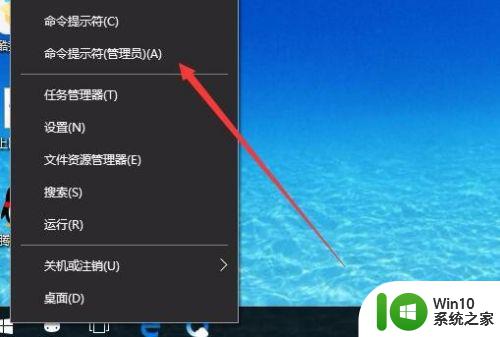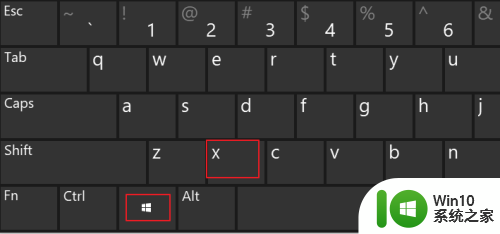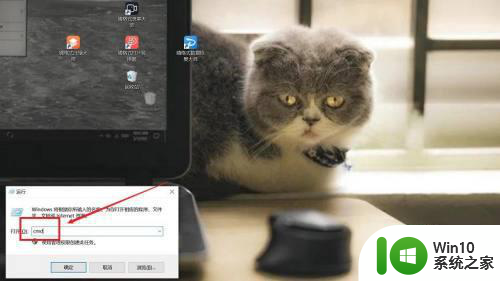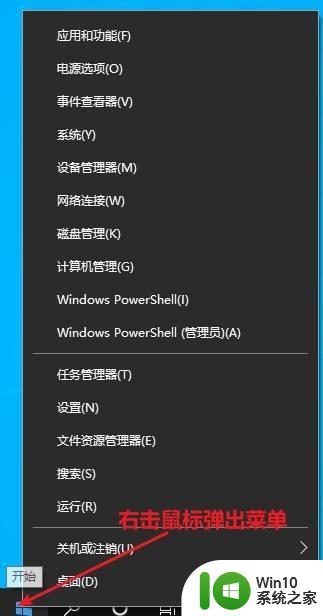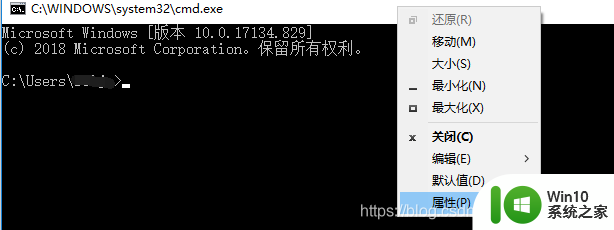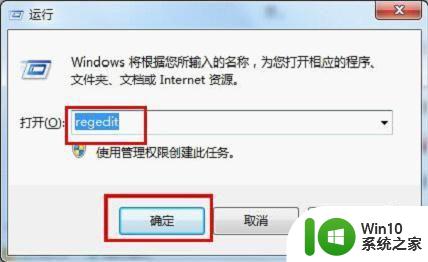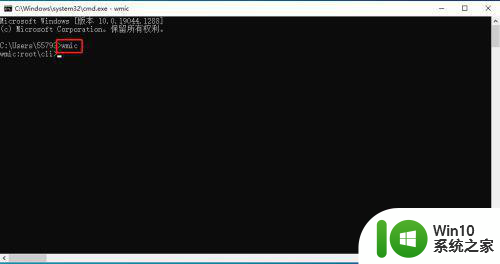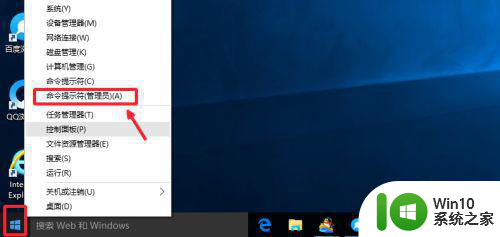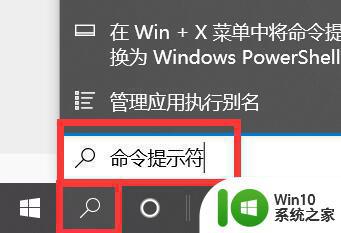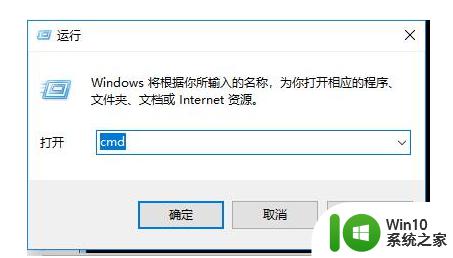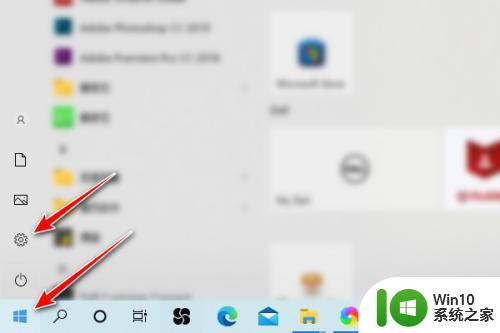win10怎么通过cmd命令重置网络 win10如何使用cmd命令重置网络设置
更新时间:2023-10-14 14:54:19作者:xiaoliu
win10怎么通过cmd命令重置网络,在使用Windows 10操作系统时,有时我们可能会遇到网络连接出现问题的情况,例如无法访问互联网或者网络速度缓慢等,针对这些问题,我们可以通过使用CMD命令来重置网络设置,从而解决一些常见的网络连接问题。在本文中我们将介绍如何在Windows 10中使用CMD命令来重置网络设置,帮助您解决网络连接问题,提升网络使用体验。
具体步骤如下:
1、搜索栏输入“命令提示符”搜索,点击“以管理员身份运行”。
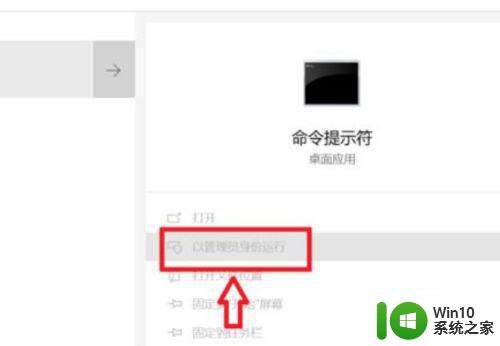
2、点击弹出的账户控制提示“是”,运行“命令提示符”对设备进行更改。
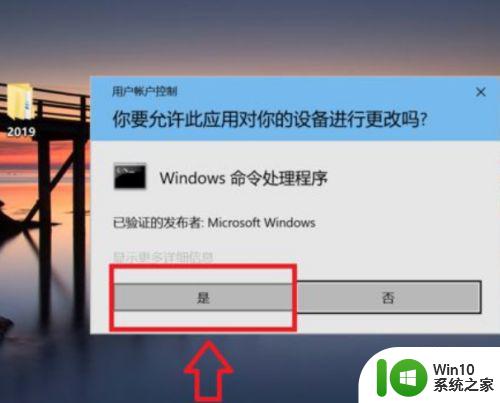
3、在打开的命令提示符中,输入网络重置命令:“netsh winsock reset”。
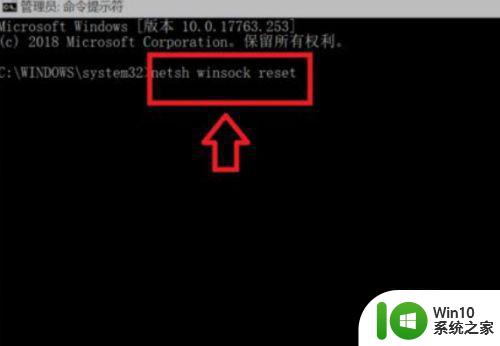
4、按回车键即可运行网络重置命令,返回“成功重置winsock目录”并提示要重启电脑完成重置。
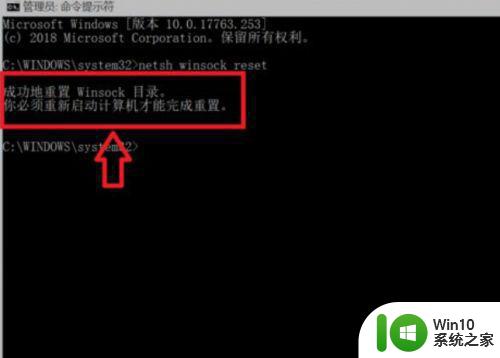
5、点击桌面左下角开始,重启电脑完成重置。
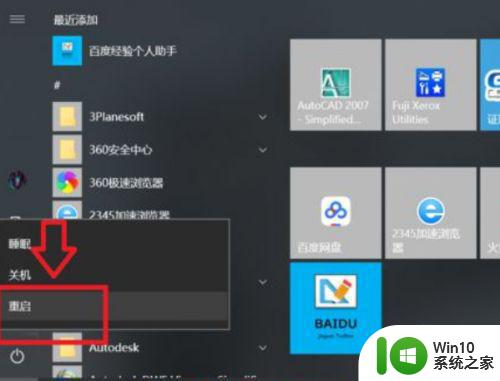
以上就是win10如何通过命令提示符(cmd)重置网络的全部内容,如果还有不清楚的用户,可以参考以上小编的步骤进行操作,希望对大家有所帮助。